- Fitur menghubungkan router ke modem adsl.
- Bagaimana cara mengkonfigurasi router?
- Menyiapkan koneksi Adsl ke router Wi-Fi
- Apa yang harus dilakukan jika koneksi tidak berfungsi
- Menghubungkan router Wi-Fi Adsl
- Konfigurasikan router Wi-Fi Adsl
- Pertimbangkan bagian utama pengaturan:
- Diagram pengkabelan
- Cara menghubungkan router Wi-Fi melalui modem: cara
- Cara kedua: cara menghubungkan router WIFI ke modem
- Pengaturan modem
- Berbagi laptop
- Kesimpulan
Jika Anda tidak tahu cara menghubungkan modem adsl Dengan router yang menggunakan kabel, artikel kami akan menjawab semua pertanyaan Anda. Masalah biasanya muncul ketika mencoba mengkonfigurasi koneksi seperti itu. Namun, tidak ada yang benar-benar sulit dalam hal ini.
Untuk menghubungkan router dan modem adsl, kita akan menggunakan yang biasa kabel jaringan . Yang datang dengan modem / router atau yang selalu bisa Anda beli secara terpisah.
Mengapa Anda perlu menghubungkan dua perangkat serupa? Jika Anda menggunakan adsl-Internet, berarti Anda memiliki modem yang terpasang. Banyak dari mereka tidak memiliki kemampuan untuk mendistribusikan Wi-Fi.
Jadi, ada beberapa opsi:
* Anda dapat membeli modem adsl baru, dengan kemampuan untuk mendistribusikan jaringan secara nirkabel. Peralatan seperti itu bagus hari ini. Agar tidak membuat kesalahan saat memilih, cukup kunjungi penyedia Internet Anda atau hubungi dia, dan dia akan menjelaskan model mana dan produsen mana yang akan menjadi yang terbaik untuk Anda secara individual. Selain itu, ia dapat menawarkan perangkatnya sendiri. Banyak penyedia memiliki teknologi jaringan mereka sendiri, yang direkomendasikan oleh mereka untuk digunakan;
* Anda dapat membeli router Wi-Fi biasa dalam bentuk apa pun, dan terhubung ke modem menggunakan kabel jaringan. Kami akan membicarakan ini secara lebih rinci. Modem memiliki LAN - output jaringan. Tugas router adalah mengambil Internet dari modem dan mendistribusikannya melalui udara.
Semuanya sangat mudah, disediakan oleh modem Internet yang dikonfigurasi dan mendistribusikan, router Wi-Fi dan kabel jaringan. Selanjutnya, lanjutkan ke koneksi semua peralatan ini dan konfigurasi selanjutnya. Untuk mengonfigurasi, gunakan alamat dan login data admin dan admin.
Fitur menghubungkan router ke modem adsl.
Setel ulang semuanya sebelum melanjutkan. Bahkan jika Anda baru saja membawanya dari toko dan tidak pernah menggunakannya sebelumnya.
Masukkan salah satu ujung kabel jaringan ke konektor LAN modem (biasanya konektornya berwarna kuning dan memiliki tanda tangan yang sesuai). Modem dapat memiliki beberapa konektor seperti itu, salah satu dari mereka akan cocok untuk kita. Hubungkan ujung lainnya ke konektor WAN biru. Tugas selesai!
Jika Anda mengatur ulang pengaturan router, dan modem Anda secara otomatis mendistribusikan IP, maka router tersebut seharusnya sudah mendistribusikan jaringan melalui Wi-Fi. Ke router melalui kabel jaringan, Anda memiliki kemampuan untuk menghubungkan perangkat yang sebelumnya terhubung ke modem.
Bagaimana cara mengkonfigurasi router?
Jika dalam mode otomatis, semuanya tidak berfungsi, urus pengaturan router. Bagaimanapun, Anda tidak perlu menyentuh modem. Namun, itu harus sudah dikonfigurasi, yaitu untuk mendistribusikan Internet. Untuk memulai, periksa apakah ada perolehan alamat IP secara otomatis di pengaturan router. Disediakan distribusi otomatis modem IP. Selanjutnya, buka pengaturan router, Anda memerlukan tab WAN.
Adalah penting merek dan model mana yang dimiliki router Anda, karena nama tabnya mungkin berbeda - jaringan, Internet, dan sebagainya. Lacak bagian Tipe Koneksi WAN (Tipe Koneksi WAN) yang akan diatur ke IP Dinamis. Lakukan pengaturan instalasi dan penyimpanan yang diperlukan. Sekarang Anda harus menerima IP dari modem secara otomatis. Mulai ulang modem dan router.
Setelah itu, pengoperasian semua perangkat seharusnya tidak menyebabkan masalah.
Ada juga kasus ketika menggunakan koneksi Internet. Teknologi ADSL . Untuk keperluan ini, diperlukan modem ADSL. Di pasaran saat ini, model modem baru yang memiliki fungsi Distribusi Wi-Fi . Tapi apa yang harus dilakukan jika modem sudah diinstal, tetapi tidak dapat mengirimkan internet jaringan nirkabel ?
Idealnya, Anda hanya perlu membeli modem modern generasi terbaru, yang dapat menyiarkan Wi-Fi tanpa masalah. Pada kesempatan ini, Anda dapat berkonsultasi dengan penyedia Internet Anda, mereka akan merekomendasikan peralatan mana yang lebih baik untuk digunakan. Paling sering, pengguna menggunakan metode lain dan menghubungkan router ke sistem ini. Skema harus dikonfigurasi sedemikian rupa sehingga modem akan mengirimkan Internet melalui kabel ke router, yang akan mendistribusikannya ke perangkat penerima melalui jaringan nirkabel (atau melalui kabel jaringan).
Menyiapkan koneksi Adsl ke router Wi-Fi
Skema ini dikonfigurasi sebagai berikut. Sebelum mulai bekerja, kami memastikan bahwa modem sudah dikonfigurasi, dan ada internet di komputer. Kami menempatkan router di dekat modem, menyalakannya di jaringan listrik dan menghubungkan kabel jaringan dari kit. Kabel terhubung ke modem di konektor LAN, yang produsen, paling sering, cat warna kuning. Ujung lain kabel terhubung ke konektor WAN pada router, biasanya berwarna biru. Sebelum mengkonfigurasi router, disarankan untuk menghapus pengaturan pabrik. Dengan koneksi yang tepat ke modem yang berfungsi, router secara otomatis mulai mendistribusikan Internet, yang diterimanya dari modem.
Konfigurasi ulang modem tidak diperlukan.
Tonton videonya.
Apa yang harus dilakukan jika koneksi tidak berfungsi
Jika skema tidak bekerja secara otomatis, maka Anda perlu memeriksa kebenaran pengaturan. Dalam pengaturan router, Anda perlu memeriksa bahwa fungsi Dynamic IP diinstal pada opsi WAN. Dalam hal ini, router akan secara otomatis menerima Internet dari modem. Untuk memeriksa ini:
- pergi ke pengaturan router;
- pada tab Jaringan kami menemukan opsi WAN;
- Jendela WAN Connection Type harus berisi Dynamic IP.
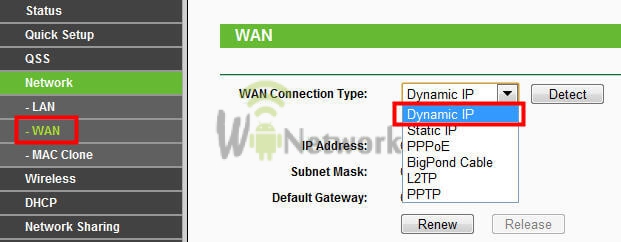 Jika semuanya benar, maka bidang bawah harus diisi secara otomatis. Sekarang Anda perlu membuat beberapa pengaturan pada router: menetapkan nama Jaringan Wi-Fi , buat kata sandi. Sekarang seluruh sistem harus bekerja dan mendistribusikan Internet tanpa masalah.
Jika semuanya benar, maka bidang bawah harus diisi secara otomatis. Sekarang Anda perlu membuat beberapa pengaturan pada router: menetapkan nama Jaringan Wi-Fi , buat kata sandi. Sekarang seluruh sistem harus bekerja dan mendistribusikan Internet tanpa masalah.
Menghubungkan router Wi-Fi Adsl
 Tetapi jika pengguna masih membeli Router ADSL generasi baru yang memiliki dukungan Wi-Fi, kemudian menyambung ke jaringan seharusnya tidak membuat masalah. Modem tidak lagi diperlukan, kami hanya akan menghubungkan router, yang akan melakukan fungsi modem dan router pada saat yang sama. Perangkat ini dilengkapi dengan antena kuat yang menyediakan pengaturan cepat konfigurasi jaringan.
Tetapi jika pengguna masih membeli Router ADSL generasi baru yang memiliki dukungan Wi-Fi, kemudian menyambung ke jaringan seharusnya tidak membuat masalah. Modem tidak lagi diperlukan, kami hanya akan menghubungkan router, yang akan melakukan fungsi modem dan router pada saat yang sama. Perangkat ini dilengkapi dengan antena kuat yang menyediakan pengaturan cepat konfigurasi jaringan.
Di pasar teknologi nirkabel Ada beberapa perusahaan yang memiliki bermacam-macam router Wi-Fi ADSL di gudang mereka. Salah satunya adalah orang Taiwan yang terkenal Perusahaan D-Link , yang produknya paling sering digunakan oleh pengguna. Kabel jaringan terhubung dengan cara yang sama seperti pada modem. Hanya alih-alih port WAN, Anda harus terhubung ke port Line, ini adalah bagaimana produsen menyebut port di perangkat ini.
Konfigurasikan router Wi-Fi Adsl
Sekarang tetap mengkonfigurasi router Wi-Fi ADSL dan mengambil Internet. Anda dapat mengaturnya dengan cepat menggunakan disk yang disertakan dengan perangkat. Pada disk ada peluang untuk memilih bahasa: Rusia dan Inggris. Pengaturan parameter dasar termasuk memasukkan data yang diperlukan untuk terhubung ke Internet, yaitu:
- negara;
- penyedia
Penyedia pengaturan berikut tidak merekomendasikan perubahan, dan menggunakan default:
- protokol;
- enkapsulasi;
- nama jaringan nirkabel;
- saluran;
- otentikasi jaringan.
Setelah proses pengaturan sederhana, Anda bisa mulai bekerja. Untuk yang terbaik dari kebutuhan mereka, setiap pengguna dapat secara individual mengkonfigurasi operasi router, menggunakannya fungsionalitas . Melalui jendela browser kita keluar ke router. Pabrikan menggunakan bahasa Inggris untuk pengaturan, jadi tidak ada kemungkinan untuk beralih ke bahasa Rusia.
Pertimbangkan bagian utama pengaturan:
- DeviceInfo . Bagian ini berisi semua informasi tentang perangkat, firmware dan drivernya. Pengguna dapat melihat kualitasnya di sini. Koneksi ADSL dan bandwidth.
- AdvancedSetup . Bagian ini dilakukan pengaturan rinci karakteristik router menggunakan berbagai parameter jaringan.
- Nirkabel . Fitur ini memungkinkan Anda memilih konfigurasi untuk mengatur jaringan Wi-Fi nirkabel.
- Diagnostik Di bagian ini, Anda dapat mendiagnosis status semua koneksi: lokal, DSL, dan Internet.
- Manajemen Ini adalah titik kontrol perangkat, tempat semua fungsi yang bertanggung jawab atas kinerjanya dikumpulkan.
- Telnet . Protokol ini berisi potensi penuh perangkat, memungkinkan Anda untuk mengkonfigurasi setiap fungsi secara terperinci.
Artikel hari ini adalah tentang orang-orang yang memiliki internet rumah Tersedia melalui modem ADSL lama. Saat ini, banyak penyedia masih menawarkan Internet melalui teknologi usang seperti itu, tetapi kadang-kadang tidak ada alternatif. Salah satu penyedia ini adalah Rostelecom. Pada artikel ini, Anda akan belajar cara menghubungkan router melalui modem Rostelecom, tetapi ini juga akan bekerja dengan modem ADSL lainnya.
Diagram pengkabelan
Jika saat ini Anda menggunakan koneksi melalui modem ADSL, maka sirkuit Anda kira-kira terlihat seperti ini: kabel telepon terhubung ke splitter (atau splitter). Dari pembagi ini satu kawat pergi ke telepon rumah (Namun, mungkin tidak), yang lain - pada modem. Dan dari kabel jaringan modem "twisted pair" terhubung langsung ke komputer atau laptop. Skema ini dipraktikkan secara aktif hari ini.
Cara termudah untuk menghubungkan router melalui modem adalah dengan membuat tautan tambahan di sirkuit ini dalam bentuk router Wi-Fi. Kami hanya menggunakan "twisted pair" yang sama untuk membuat koneksi antara router (WAN-port) dan ADSL-modem.
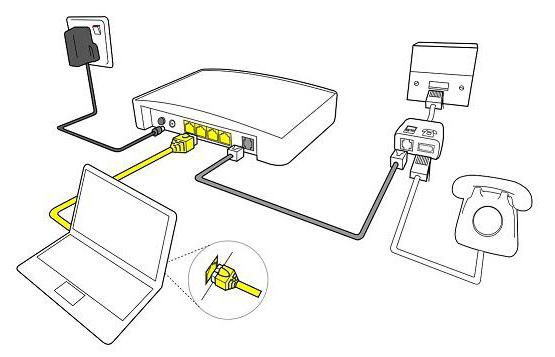
Cara menghubungkan router Wi-Fi melalui modem: cara
Untuk menerapkan skema ini, Anda dapat menggunakan beberapa metode:
- Jadikan modem berfungsi sebagai jembatan dan router sebagai titik akses (yaitu, router). Dalam konfigurasi ini, pengaturan harus dilakukan pada router.
- Metode kedua melibatkan penggunaan router sebagai "kelanjutan" dari sinyal.
Perhatikan bahwa metode kedua adalah yang paling sederhana. Dalam hal ini, lakukan apa saja. Yang diperlukan hanyalah minimum: konfigurasikan router untuk menerima alamat dinamis dan aktifkan mode distribusi alamat melalui jaringan DHCP. Sebagian besar pengguna tahu bahwa ini perlu dilakukan, tetapi mereka tidak tahu caranya. Sangat mudah untuk menghubungkan modem sebagai router, di mana yang terakhir akan bertindak sebagai "distributor" Internet: dalam pengaturan router di tab Advanced (nama tab mungkin tergantung pada model dan produsen router) ada opsi DHCP. Itu harus diaktifkan, dan kemudian semua perangkat terhubung Router Wi-Fi secara otomatis akan terhubung ke internet. Sebelum menghubungkan modem sebagai router, Anda harus memastikan bahwa semua pengaturan dalam modem ADSL sudah ada. Mereka biasanya dimasukkan oleh karyawan penyedia.

Cara kedua: cara menghubungkan router WIFI ke modem
Mempertimbangkan bahwa opsi pertama adalah yang paling sulit, ada baiknya mengambilnya menggunakan contoh yang paling umum Router D-Link . Jadi, masukkan kabel dengan konektor kecil ke dalam konektor ADSL modem, dan tancapkan patchcord ke konektor LAN dan sambungkan ke komputer atau laptop.
Pengaturan modem
Sekarang Anda harus memasukkan pengaturan di komputer itu sendiri. Pergi ke panel kontrol windows (Mulai - Control Panel), cari tab "Jaringan dan Internet" dan klik "Manajemen Jaringan". Di sana kami tertarik pada item "Mengubah parameter adaptor." Temukan "Koneksi oleh jaringan lokal "klik klik kanan Mouse dan pilih "Properties". Di sana Anda perlu menginstal semua pengaturan protokol TCP / IPv4 pada mesin.
Sekarang di browser, ketikkan alamat 192.168.1.1 dan masuk ke panel admin router Anda. Di sini Anda perlu memasukkan pasangan login / kata sandi. Masukkan admin / admin (secara default). Di menu yang muncul di bagian Pengaturan Cepat, hapus centang pada kotak di sebelah garis DSL Auto Connect dan masukkan nilai untuk jalur VPI dan VCI. Mereka perlu belajar dari provider. Selain itu, nilai-nilai ini dapat ditentukan dalam perjanjian koneksi, jadi jangan buru-buru menghubungi penyedia. Dalam klausa PORT kami meresepkan nilai "0". Sekarang klik "Next" (Next) dan kebalikan dari nilai Bridging, centang kotak. Jadi kami akan mentransfer modem ke mode jembatan. Anda juga perlu mencentang kotak di sebelah Aktifkan Layanan Jembatan dan tetapkan nama untuk jembatan tersebut. Selanjutnya, kita akan diminta untuk mendaftarkan alamat IP dan modem modem. Di sana kami meresepkan: 192.168.1.1 dan topeng jaringan standar 255.255.255.0.

Sekarang kita akan mengkonfigurasi router Wi-Fi kami. Pertama-tama, lepaskan kabel dari laptop dan masukkan ke router. Ini harus terhubung ke modem melalui konektor WAN, dan ke komputer melalui port LAN apa pun. Sekarang kita terhubung ke router, pergi ke pengaturannya di bagian WAN dan pilih PPPoE sebagai koneksi. Sekarang Anda harus memasukkan semua data yang disediakan penyedia (kata sandi, login), terapkan pengaturannya, simpan. Setelah itu, router akan mendistribusikan Internet dari modem ADSL. Sekarang Anda tahu cara menghubungkan modem sebagai router, tetapi ada lebih banyak cara.
Berbagi laptop
Faktanya adalah laptop atau komputer itu sendiri dapat digunakan sebagai router, dan mudah dikonfigurasi, Anda hanya perlu tahu caranya. Anda dapat menghubungkan modem sebagai router menggunakan komputer hanya jika memiliki adaptor Wi-Fi. Pada laptop, ini secara default. Skema akan terlihat seperti ini: kabel telepon kecil dimasukkan ke dalam konektor ADSL modem, "twisted pair" datang langsung dari modem ke laptop. Laptop (atau komputer) mengakses jaringan dan rassharivaet melalui Wi-Fi. Apakah Anda memerlukan pengaturan ini? Ya, tapi sekarang ada program khusus untuk berbagi Internet melalui Wi-Fi, misalnya, Connectify Hotspot. Ada program lain untuk tujuan ini, tetapi esensinya selalu sama. Anda juga dapat berbagi Internet menggunakan built-in Alat Windows , tapi ini sudah menjadi topik besar untuk artikel terpisah.

Kesimpulan
Metode-metode ini, bagaimana menghubungkan router melalui modem, bekerja di 80% kasus. Tergantung pada router atau model modem Anda, nama-nama pengaturan yang disebutkan dalam artikel mungkin berbeda, tetapi esensinya tetap sama. Karena itu, dalam hal ini tidak perlu berfokus pada nama. Secara umum, pengaturan router dan modem tidak akan memakan banyak waktu jika Anda melakukan semuanya dengan benar.
Bagaimana cara mengkonfigurasi router?Mengapa Anda perlu menghubungkan dua perangkat serupa?
Bagaimana cara mengkonfigurasi router?
Apakah Anda memerlukan pengaturan ini?